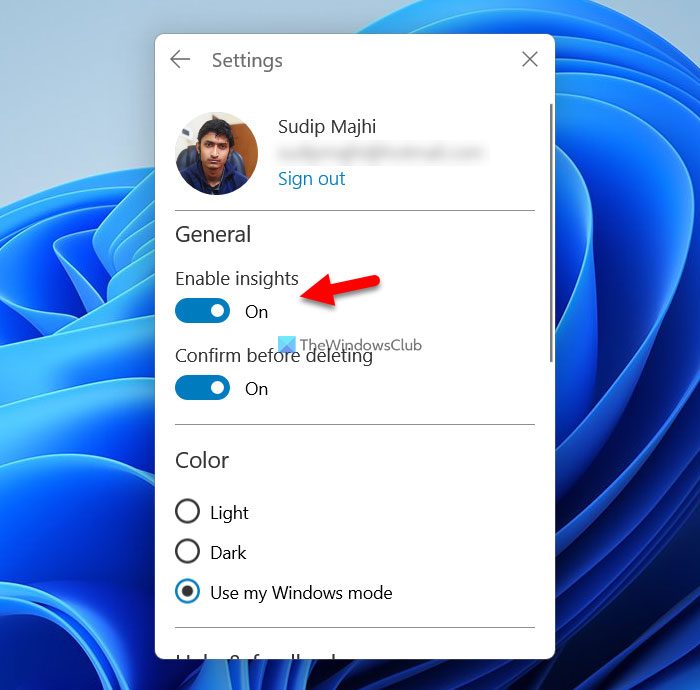Haftnotizen Die Anwendung existierte auch in früheren Versionen von Windows, war jedoch nur begrenzt brauchbar. Erst nach der Einführung von Microsoft Windows Insider Build 14352 erfuhr die Anwendung einige radikale Änderungen. Wenn Sie gerade das Upgrade auf Windows 10 v1607 Build 14393.10 abgeschlossen haben, haben Sie möglicherweise ganz andere Haftnotizen erlebt. Die Anwendung, jetzt eine Windows-App, ist durch das Hinzufügen von gerade intelligenter geworden ‚Einblicke‚ Merkmal.
Die Insights-Funktion in Windows 11/10 gibt Ihnen die Möglichkeit, Cortana-Erinnerungen aus Ihren Haftnotizen zu erstellen, auf die Sie auf allen Ihren Cortana-fähigen Windows-Geräten zugreifen können.
Aktivieren oder deaktivieren Sie die Insights-Funktion in Windows 11/10
Wenn Sie den Ink-Arbeitsbereich zum ersten Mal in Windows 11/10 öffnen und Haftnotizen öffnen, werden Sie von der Notiz gefragt, ob Sie Einblicke aktivieren möchten.
Klicken Sie auf das blaue Enable Insights und Sie können loslegen. Wenn Sie zuvor auf Jetzt nicht gedrückt haben und Insights jetzt aktivieren möchten, gehen Sie wie folgt vor.
Öffnen Sie Haftnotizen über die Suchleiste. Jetzt können Sie in der oberen rechten Ecke der App 3 Punkte sehen.
Klicken Sie auf diese 3 Punkte, damit das „Zahnrad“-Symbol unten in der App erscheint.
Wenn Sie es sehen, tippen Sie auf das Symbol (Einstellungen), wie in den folgenden Screenshots gezeigt.
Bitte beachten Sie, dass Ink Intelligence-Funktionen nur in EN-US verfügbar sind. Es wird erwartet, dass es bald für andere Regionen eingeführt wird.
Wenn Sie fertig sind, öffnet sich das Fenster „Einstellungen“ mit den folgenden 2 Optionen:
- Einblicke ermöglichen
- Anwendungsnutzungsstatistiken senden.
Wenn du Einblicke aktivieren es lässt Cortana und Bin die von Ihnen eingegebenen Informationen erkennen Haftnotizen. Mit der Funktion kann Cortana beispielsweise Telefonnummern, E-Mail-Adressen und URLs erkennen, sodass Sie bestimmte praktische Aktionen direkt aus der Notiz heraus ausführen können. Standardmäßig ist die Insights-Funktion für Haftnotizen auf Ihren Cortana-fähigen Geräten aktiviert, wenn Sie das Windows 10 Anniversary Update installiert haben.
Lesen: So verwenden Sie Haftnotizen in Windows 10 zum Senden von E-Mails.
Bitte beachten Sie, dass die Funktion für mich nicht sichtbar war. Ich musste die Einstellungen unter „Region und Sprache“ > Land auswählen als ändern Vereinigte Staaten und ändern Sie die Sprache in „US-Englisch“, um die Funktion in meiner Version von Windows 10 v1607 sichtbar zu machen.
Um Insights zu deaktivieren, schieben Sie den Schieberegler einfach auf die Position Aus.
Wenn Sie Cortana nicht dazu bringen können, die Funktion „Insights aktivieren“ im Einstellungsfenster zu erkennen, versuchen Sie Folgendes:
Gehen Sie zu Einstellungen > Wählen Sie die Option „Zeit & Sprache“. Stellen Sie dort sicher, dass Ihr Land oder Ihre Region als eingestellt ist Vereinigte Staaten und stellen Sie sicher, dass Ihre Sprachen (Eingabemethode) ebenfalls auf eingestellt ist Englisch (USA). Es ist derzeit wichtig, dass beide eingestellt sind, damit die Funktion funktioniert.
Was bedeutet Einblicke aktivieren?
Indem Sie Insights in Sticky Notes aktivieren, können Sie eine Liste neuer Funktionen öffnen, die Bing und Cortana betreffen. Standardmäßig sind einige Optionen in Haftnotizen deaktiviert und sie werden gestartet, wenn Sie Insights einschalten. Es ist seit Windows 10 v1607 Build 14393.10 verfügbar und Sie können es auch unter Windows 11 finden.
Wie deaktiviere ich Insights?
Es ist möglich, Einblicke in Haftnotizen zu aktivieren oder zu deaktivieren, die Sie bereits auf Ihrem Computer haben. Um Insights zu deaktivieren, müssen Sie die Haftnotizen öffnen und auf das Zahnradsymbol für die Einstellungen klicken. Danach finden Sie einen Umschaltknopf mit der Aufschrift Einblicke ermöglichen. Wenn es eingeschaltet ist, müssen Sie diese Schaltfläche umschalten, um es auszuschalten.
Lesen Sie auch: So verwenden Sie Windows-Haftnotizen zum Erstellen von Cortana-Erinnerungen.